
・WordPressでブログ始めたいけどどうやって始めればいいの?
・いくらくらいかかるの?
・ブログは実質無料で始められる
・ブログは30分で始められる
・未経験からブログで10万円は稼げる
僕(かけち@kakechiblog)のツイート↓
11月‼️
Twitterにガチって2ヶ月!
11月だけで12件の成果が出た!🔥
2ヶ月で約10万円です!(未確定含む)今年最後の1ヶ月。
目標は、、
・フォロワー4000人
・noteの発売
・音声配信の継続
・会社で結果出す『できるまでやればできる!』 pic.twitter.com/ewqCS5gjMX
— かけち@「SNS×ブログ」の先生 (@kakechiblog) November 30, 2022
【10月収益報告📣】
●TCS 28,000円
●a8 30,000円
●アクトレ 4,000円✅合計 62,000円✨✨
9月Twitter伸ばすことだけに特化して収益は0だった。でも今月花開きました🌸
あの地道の我慢の9月は無駄じゃありませんでした、、!
『影響力を付けてから収益化』結構再現性高いと思います🔥— かけち@「SNS×ブログ」の先生 (@kakechiblog) October 31, 2022
↓実際の収益

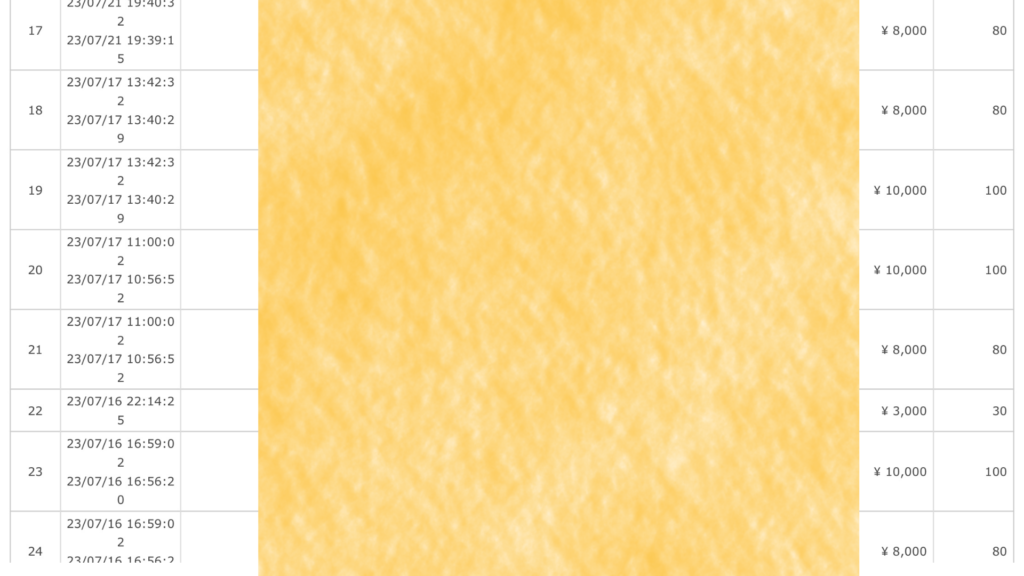
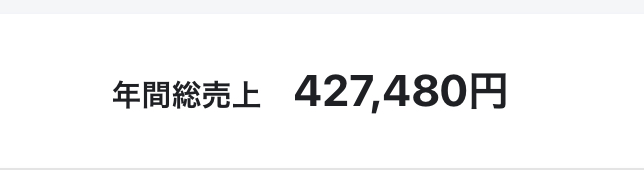
ブログ未経験から2年で累計100万円稼ぎ人生を変えた僕が、ブログの始め方を解説していきます。
初心者の方にはハードルが高いブログ開設を、実際の写真を添えながら超絶分かりやすく解説していくのでご安心を。
さらにブログには「セルフバック」という機能があり、未経験でも5万円は確実に稼げるので実質無料!
これであなたも個人で稼ぐための第一歩を踏み出しましょう!
![]()
WordPressを実質無料で始められる方法

ブログを始めるにはサーバー代がかかる。
ここにリスクを感じて始められないと思っているのではないでしょうか?
「セルフバック」という機能を使えばどんなブログ初心者でも簡単に10万円は稼げます。
なので実質無料というより、いきなり稼いで収益化できるんです。
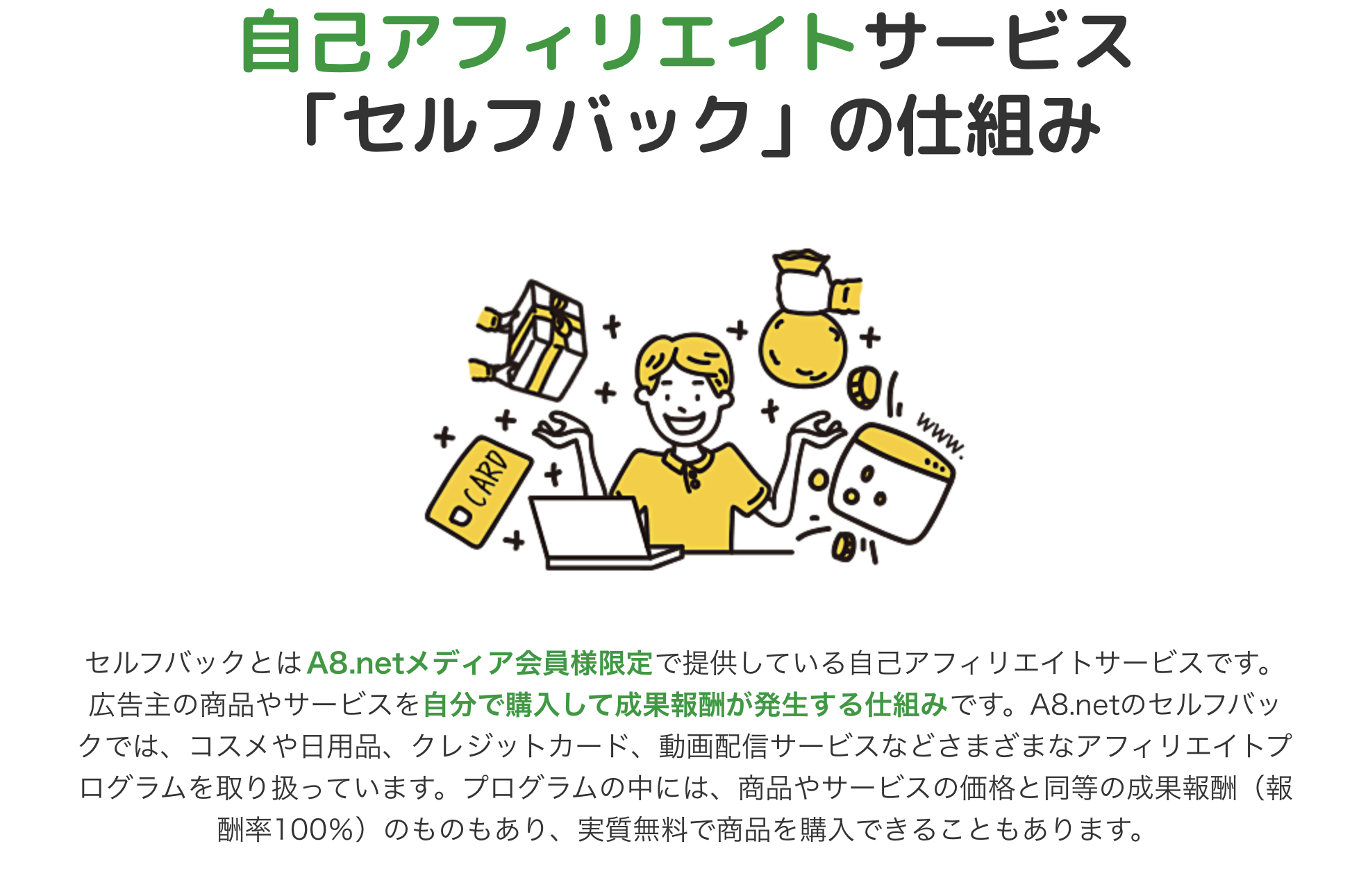
引用:https://www.a8.net/as/new_as/selfback.html
「セルフバック」分かりずらいかもですが・・・
要は「自分で商品を買うと収益が入る」仕組みです。
商品を買うといってもお金を払わず「クレカ作成」だけで1万円稼げるようなものも多くあります。
実際に僕がセルフバックで稼いだ案件↓
・三井住友カード発行:6,200円
・イオンカード:6,000円
・楽天カード:8,000円
・ポンタカード:3,000円
・PayPayカード:3,600円
・エポスカード:6,000円
・U-NEXT無料トライアル:2,000円合計:80,000円
セルフバックは決して怪しいものではなく、全員がWIN-WINの仕組みですので安心してください。
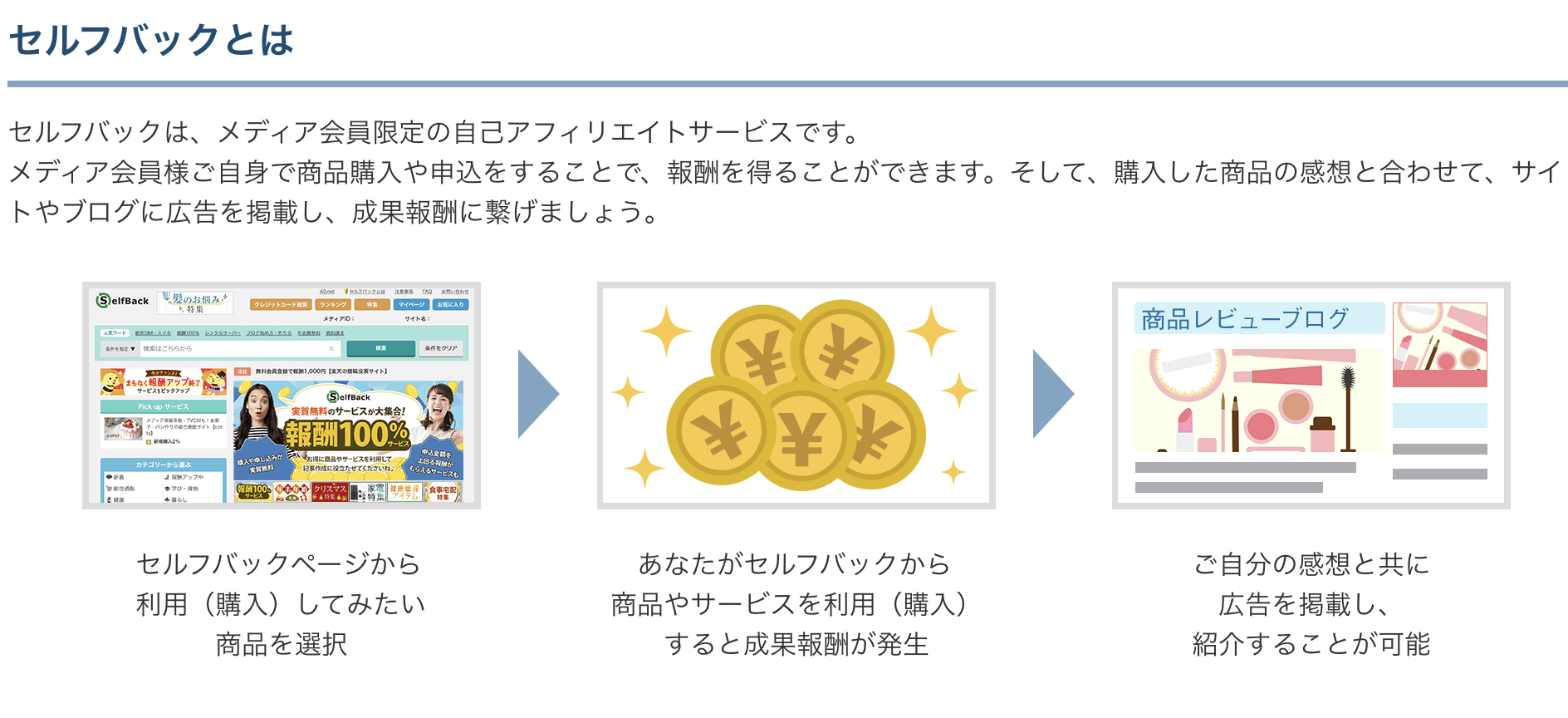

確実に5万円は入る。
ブログ料金はかなり安いので全く痛手はないです。
WordPressでブログを始める大まかな流れ

大まかな手順は3つです!
②WordPress簡単セットアップ
③情報入力をしブログ設定完了
このような流れとなっています。
こんなふうに思うかもしれませんが大丈夫です。
僕も難しそうと思ってやめた経験がありますが、そんな僕でも出来た一番簡単でしかも安いブログ開設方法をご紹介します!

セルフバックを使えば余裕でペイできますね!
ステップ①:サーバーの契約
まずはレンタルサーバーに申し込みをします。
このサーバーですが実はさまざまな種類があります。
その中でも「ConoHa WING」が初心者の方には特におすすめです!
その理由を詳しく解説します。

サーバーはブログ運営の土台となるもので、サーバー選びを間違えるとこれからのブログ運営に大きく左右するかも・・・
ConoHa WINGがオススメな理由
ポイントは4つです!
ConoHa WINGは最新のサーバーです。
他社よりも表示スピードの速さなどが高性能で、さらに安いと文句の付け所がありません。
一番重要なのが設定が簡単というところです。
昔に「エックスサーバー」というサーバーでブログを開設しようと試みたのですが、難しくて挫折しました。
このヒトデさんがオススメしているConoHa WINGを知ってやってみると、とにかく簡単で指示通りにやって行くだけでした。
マジでオススメです。
僕もこのConoHa WINGで収益を出しているのである程度の説得力はあると思います!
ConoHa WINGでの申し込み方法
ConoHa WINGの良さがわかっていただけたでしょうか!
ここからは実際にブログ開設をしていきます!
ConoHa WINGの申し込みページはこちらからアクセスできます。
すると申し込み画面になるので「初めてのご利用の方へ」にメールアドレスとパスワードを入力します。
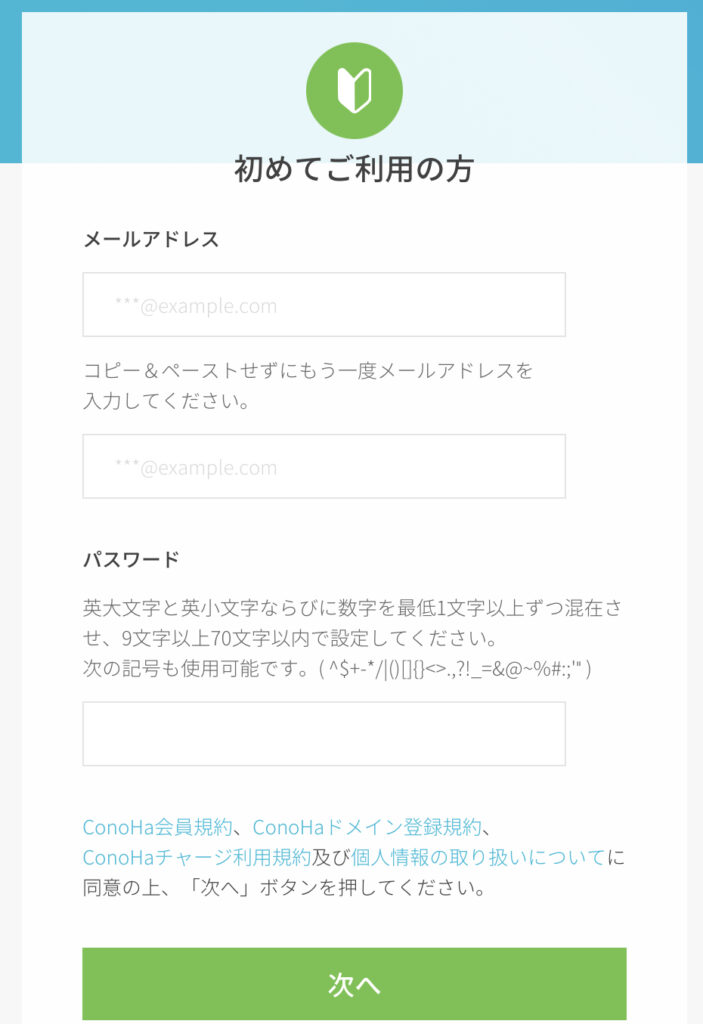
![]()
入力できたら「次へ」をクリックして次に契約プランを選択します。
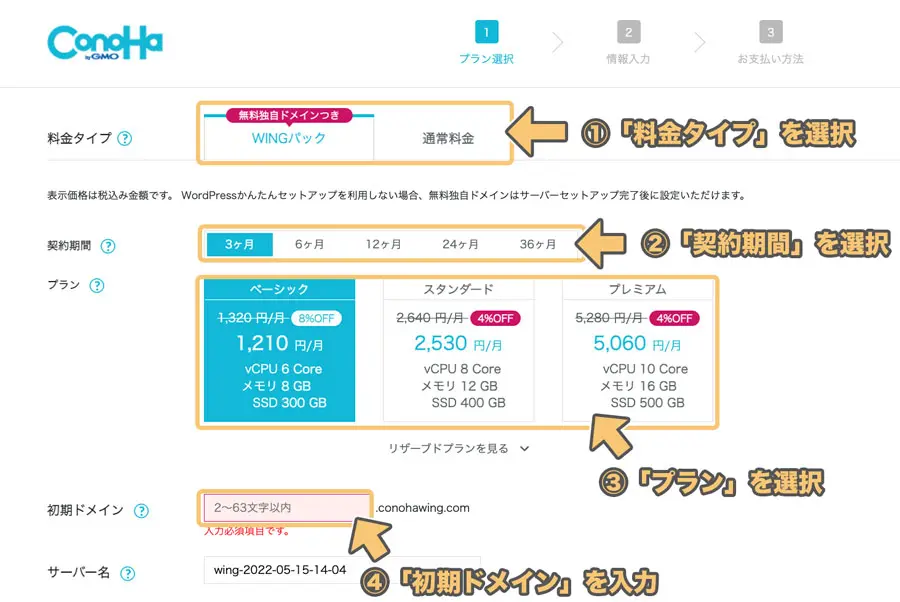
ちょっと多いですが全然簡単です。
1つずつ解説します。
①料金タイプ
「WINGパック」をそのまま選択
②契約期間
期間が長いほど安く契約ができます。
3年はよほどやる気があれば安くてオススメですが、個人的には『12ヶ月(月額990円)』での契約がちょうどいいと思います。
僕も最初は12ヶ月で契約して、ブログを1年以上続けています。
③プラン
ベーシックで十分です。
スタンダードはよりハイスペックを求めるならいいですが、プレミアムを選ぶ必要はあまりありません。
④初期ドメイン
初期ドメインはブログ運営でほとんど使うことはないので、適当で大丈夫です。
他のユーザーと重複はできないので注意しましょう。
サーバー名もなんでもOKです!
そのまま下にスクロールして次は「WordPress簡単セットアップ」です。
ステップ②:WordPress簡単セットアップ
まあとにかく簡単です!
面倒なドメインやサーバーとの紐付けを全部やってくれます。(笑)
①WordPressかんたんセットアップ
「利用する」を選択します。
②セットアップ方法
初めてサイトを作る方は「新規インストール」を選択します。
他社からの移行の場合は、「他社サーバーからの移行」を選択します。
③独自ドメイン設定
ドメインというのは「インターネット上の住所」みたいな感じです。
みんなに紹介する際のブログのURLで、僕であれば『kakechiblog.com』になります。
ConoHa WINGのWINGパックなら、本来有料のドメインが無料でもらえます!永久無料!!
ドメインの最後のところは特にこだわりがなければ「.com」が無難でしょう。
入力を終えたら「検索」をクリックして「成功しました。このドメインは取得できます。」とでたらOKです。
④作成サイト名
自分のブログのタイトルを決めます。
後でいくらでも変更できますのでそこまで考えなくても大丈夫です!
⑤WordPressユーザー名
ワードプレスにログインする時のユーザー名を決めます。
自分だけが使うもので読者には関係ないですが、ログインで使うので覚えやすいものにしておきましょう。
⑥WordPressパスワード
ワードプレスにログインする際のパスワードを決めます。
しっかりとメモに残しておきましょう。
WordPressテーマ
テーマとはブログの装飾とかデザインや使いやすさを大きく決めるものです。
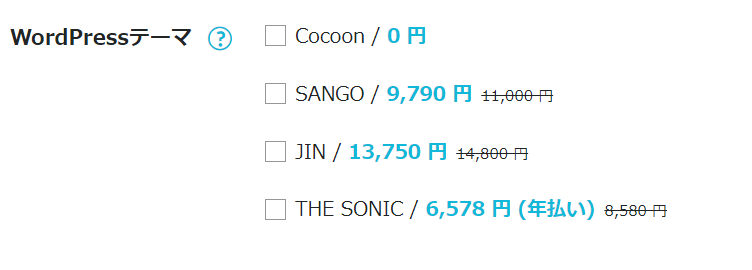
無料から10,000円くらいのものまであるので迷いますね。
ちなみに僕は最初から今まで無料の「cocoon」を使っています。
僕のブログのデザインなどをみていただければcocoonの感じも少しわかるかと。
途中で他のテーマに変えると引き継ぎが結構面倒なので、有料がいいという方は初めから「JIN」を使うといいでしょう。
JINは有料の中でもオススメテーマで、多くのブロガーが使っています。
ただ無料でも特に問題なく使用できているので、特に決まっていなければ無料でもいいでしょう。
ステップ3:情報入力をしブログ設定完了
お客様情報入力
最後に必要な情報を入力して契約完了させます!
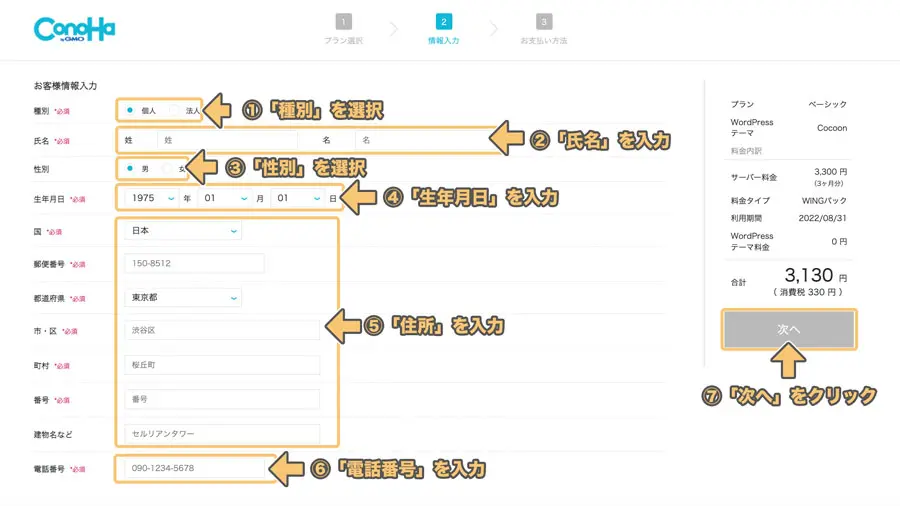
・②氏名
・③性別
・④生年月日
・⑤住所
・⑥電話番号
これら6つの入力をしたら「次へ」をクリックします。
SMS/電話認証
「SMS認証」か「電話認証」を選択してクリックします。
SMS認証は電話番号を入力するとショートメールにメッセージが届くので、送られてきた4桁の「認証コード」を入力します。
電話認証は機械との電話での認証となります。
決済情報入力
お支払い方法を選択します。
クレジットカードで支払いができるので、クレジットの情報を入力していきましょう。
入力したら「お申し込み」をクリックします。
これでサーバーとの契約と設定は完了です!
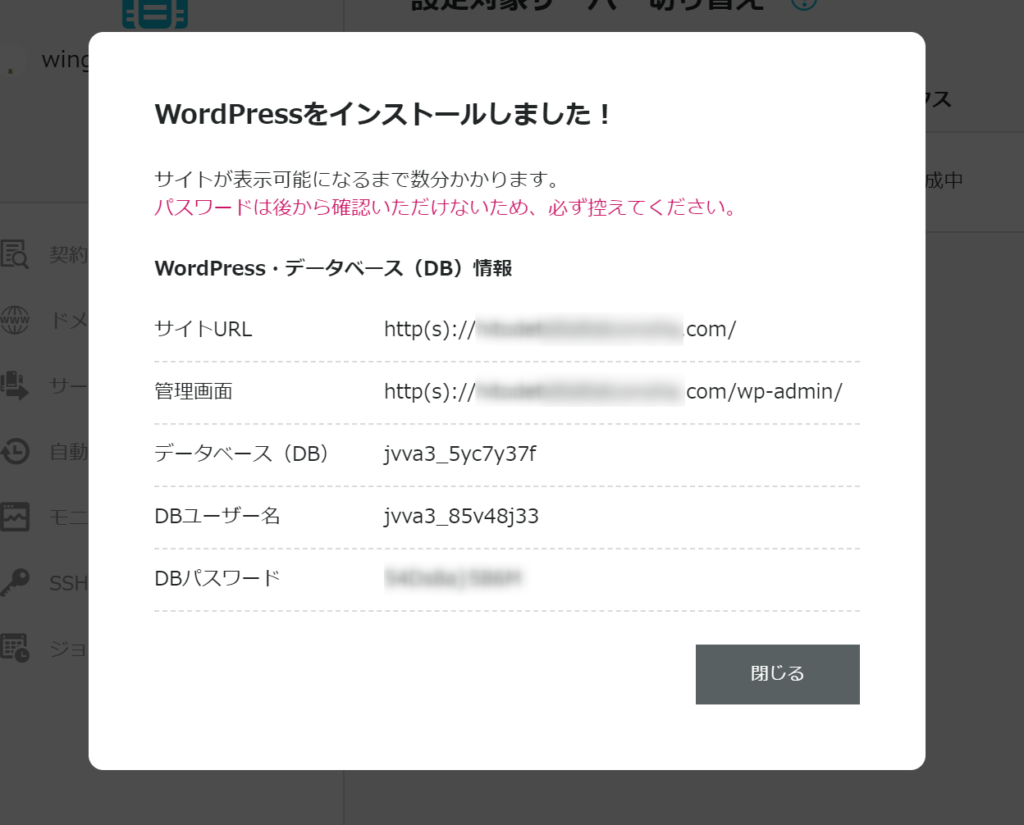
この画面が出てきますので、必ず情報は控えておきましょう。
しばらく待つと「成功しました。」とでますので、これでブログのスタートです!!
引用・参考:(ヒトデブログ)https://hitodeblog.com/wordpress-start
ブログで人生を変えよう。【このブログだけの特別特典!!】

会社勤めて1日中働いても手取りは13万円。
家賃や食費、少し遊んだだけで自由に使えるお金はすぐに無くなります。
そんな人生がブログで変わりました。
月5万円あるだけでも家賃と食費は浮き、自分の買いたい物や投資に当てることができてます。
【更にこのブログだけの特典!】
このサイトからブログを始めてくださった方は、微力ながら僕の方でツイート応援させていただきます。
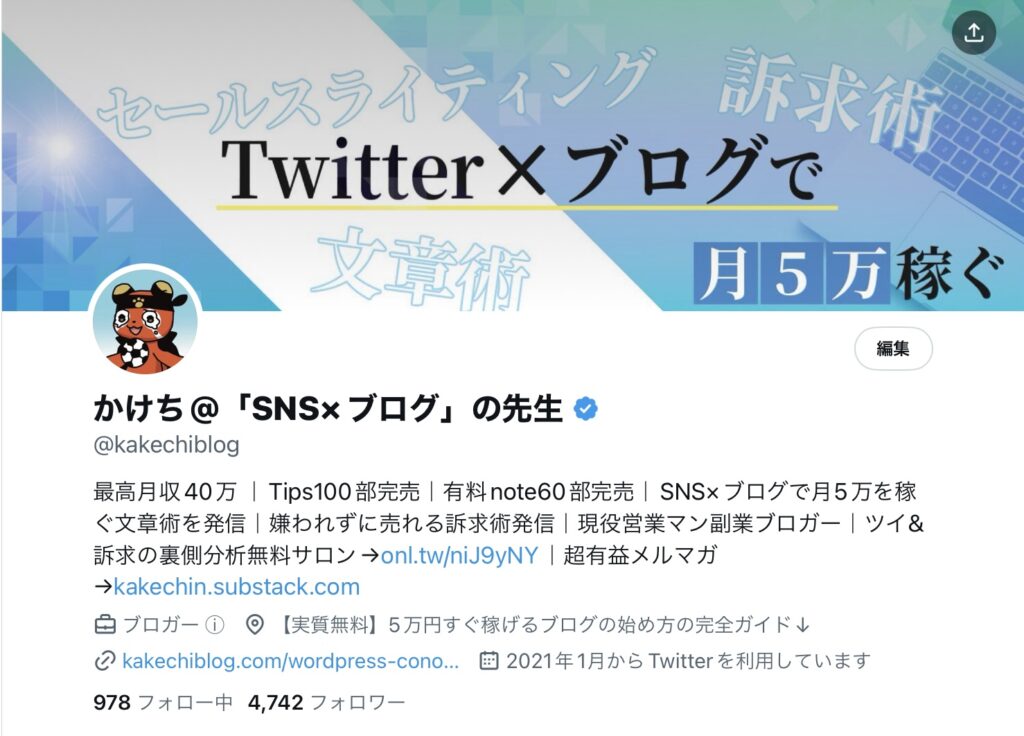
一応影響力はありブロガー仲間や、投資系のフォロワーさんも多くいるので繋がりが多くできます!
@kakechiblogのメンションをつけてツイートしてみてくださいね!!
まとめ:WordPressブログで不労所得を得よう!

ブログをやるなら収益化しやすい有料ブログであるWordPressを始めましょう。
WordPressを始めるならConoHa WINGがオススメ。
安くて早くて簡単の3拍子揃ったサーバーです。
ぜひ始めたいと思った方はこのブログの順番通りにやればできますので参考にしてください!
迷っている方は2023年8月1日までなら最大半額で始められるので、この機会にぜひ!!





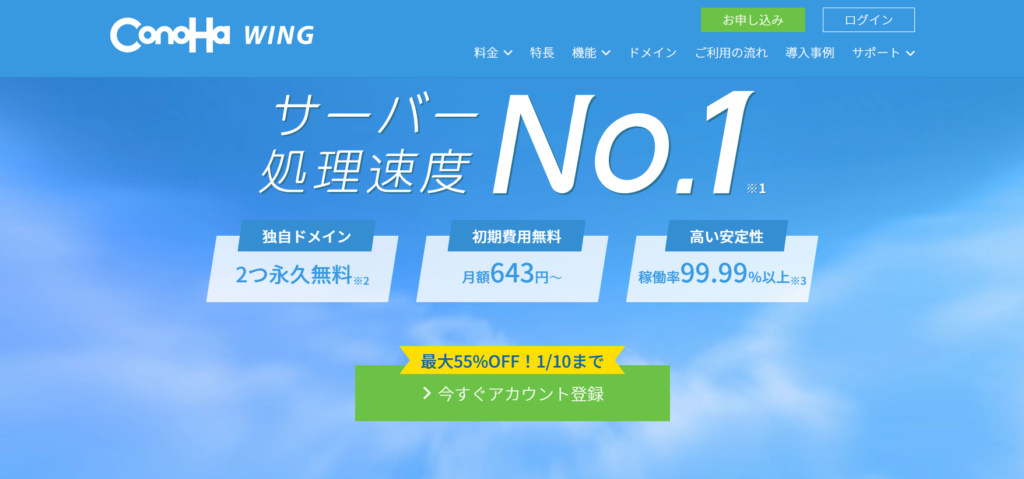
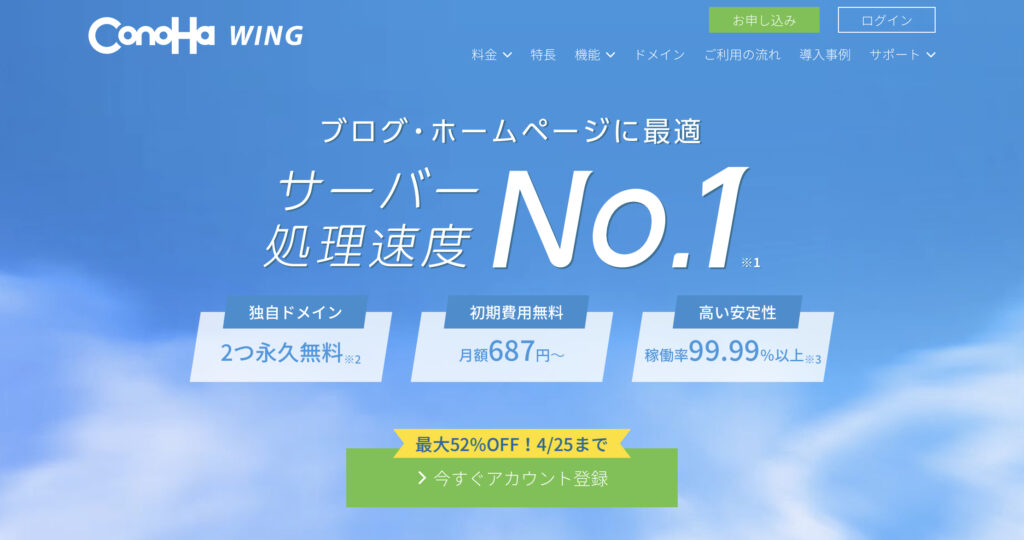



コメント